Giorni
Ore
min
Secondi
$31.20$24.96
100% Controllo di sicurezza e gratuito
30-giorni soddisfatti o rimborsati
30-giorni soddisfatti o rimborsati

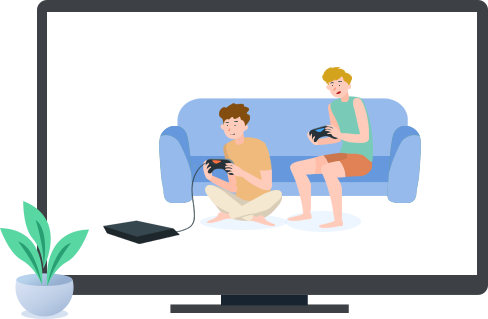
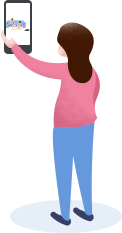
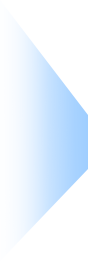

iOS Screen Recorder funziona molto bene quando vuoi registrare qualsiasi app, gioco su iPhone iPad iPod. Puoi usarlo per rispecchiare e registrare il gameplay in tempo reale o creare un video tutorial dal dispositivo iOS a uno schermo più grande. Inoltre, ti consente di creare compiti di registrazione didattici e presentarli in modalità wireless in classe. Puoi anche usare un proiettore e condividere lo schermo del tuo dispositivo con le persone con l'aiuto di iOS Screen Recorder. Puoi usare il programma anche per scopi aziendali al lavoro e usare il mirroring in tempo reale per mostrare prodotti e creare dimostrazioni.
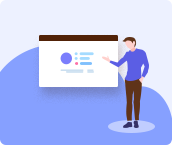 Tutte le presentazioni
Tutte le presentazioni 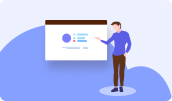 Crea presentazioni
Crea presentazioni Crea un video tutorial sul funzionamento del dispositivo iOS per computer.
 Istruzione
Istruzione  Sostenere l'educazione
Sostenere l'educazione Registra un'attività didattica e condividili in modalità wireless nelle lezioni.
 gameplay
gameplay  Affari
Affari  Mondo dello spettacolo
Mondo dello spettacolo Mostra la tua idea o le immagini del prodotto nella riunione di lavoro.
 Sviluppatori
Sviluppatori  Sviluppare un progetto
Sviluppare un progetto Usa un proiettore per condividere il tuo schermo iOS con le persone bisognose.
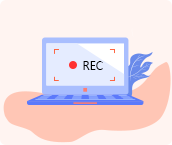 Record
Record 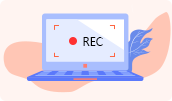 Cattura contenuti multimediali
Cattura contenuti multimediali Registra audio e video su iPhone e salva sul computer.
Collegati in modalità wireless tramite AirPlay
Apeaksoft iOS Screen Recorder è in grado di rispecchiare lo schermo del tuo iPhone, iPad o iPod in modalità wireless sul tuo computer. Senza alcun cavo, ciò che devi fare è abilitare il tuo computer e il tuo dispositivo iOS a connettersi alla stessa rete Wi-Fi. Inoltre, basta attivare AirPlay sul dispositivo iOS e iniziare facilmente a rispecchiare lo schermo da iPhone/iPad/iPod direttamente al PC.
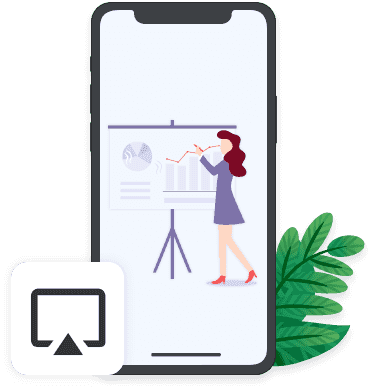
Mirror HD in tempo reale
iOS Screen Recorder ha la capacità di rispecchiare il contenuto del tuo iPhone iPad o iPod in tempo reale senza ritardi. Mentre il video in diretta ti crea ritardi, potresti facilmente sbarazzartene con Apeaksoft iOS Screen Recorder. Inoltre, anche i video HD e l'audio di alta qualità su iPhone possono essere trasmessi in streaming sul PC per una riproduzione in tempo reale in modo conveniente.
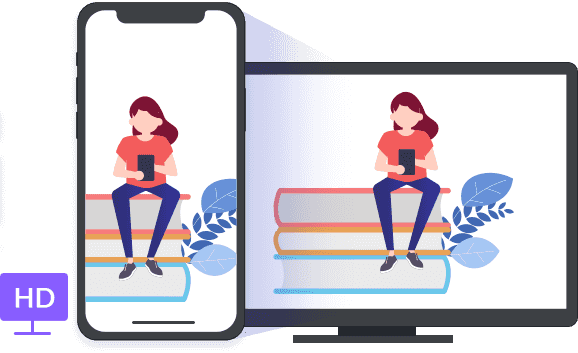

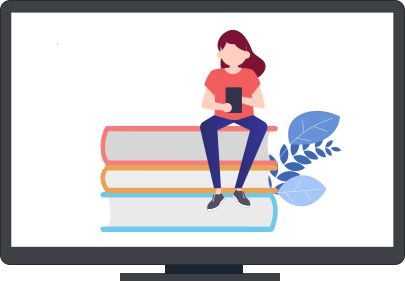
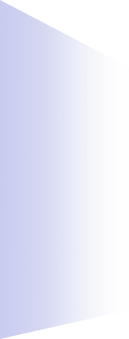
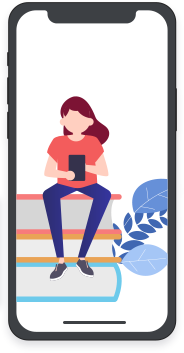
Registra schermo con un clic
Rimuovendo tutte le impostazioni complicate sul computer o sull'iPhone, devi solo selezionare "Apeaksoft iOS Screen Recorder" per eseguire il mirroring del tuo dispositivo sul computer, quando soddisfi le condizioni di streaming (stessa rete e AirPlay abilitato). La vera operazione con un clic ti aiuta a creare il mirroring dello schermo di istruzione, business, gameplay, ecc. dal vivo.
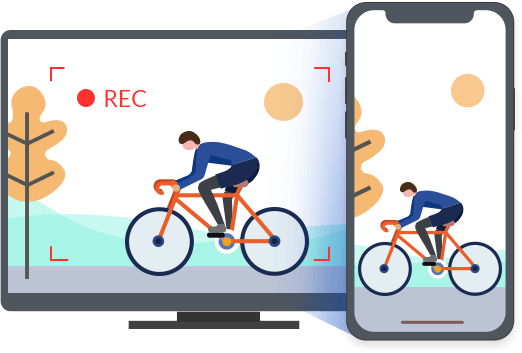
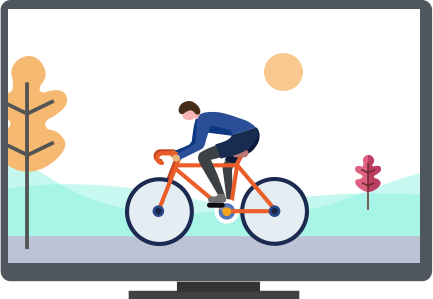
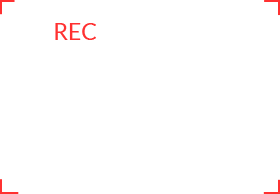
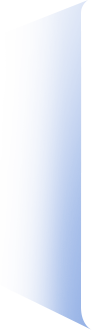
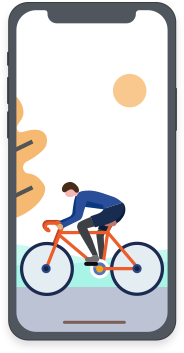
Personalizza le impostazioni per la registrazione
Puoi personalizzare le impostazioni di registrazione in base alle tue esigenze. Per ottenere un'alta qualità, puoi selezionare la qualità di output da SD a 1080p HD. Per proteggere la tua privacy, puoi impostare la password e impedire ad altri di collegare il tuo dispositivo. Questo strumento ti consente anche di avviare la modalità a schermo intero o freestyle per avviare il processo di registrazione.
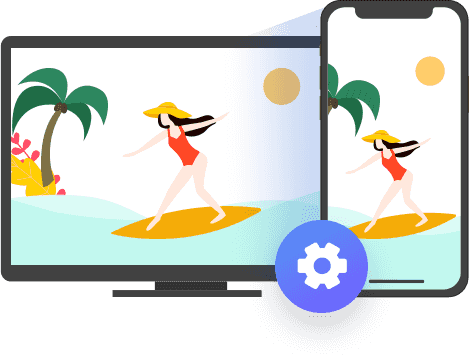
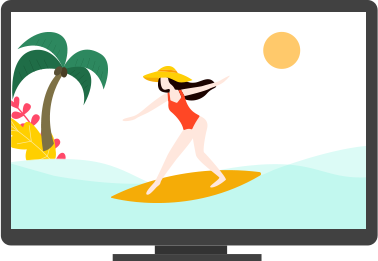
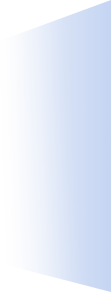
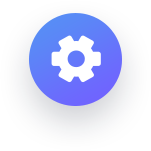
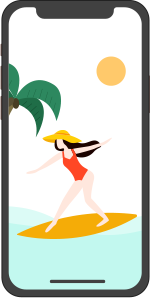
Collega il tuo iPhone e il tuo computer alla stessa rete Wi-Fi. Nel frattempo, avvia iOS Screen Recorder su PC.
Sui dispositivi iOS, scorri verso l'alto dal basso dello schermo per aprire il centro di controllo. Tocca e attiva "AirPlay" o "AirPlay Mirroring" (iOS 10) > "Apeaksoft iOS Screen Recorder" e abilita "Mirroring".
Fai clic sul pulsante a forma di cerchio per avviare il mirroring e registrare il tuo iPhone su PC.



Abilita il tuo iPhone e il tuo computer a connettersi alla stessa rete Wi-Fi. Nel frattempo, esegui iOS Screen Recorder sul PC.
Scorri verso l'alto dal basso dello schermo per aprire il Centro di controllo. Tocca "Screen Mirroring" e seleziona "Apeaksoft iOS Screen Recorder" e abilita la funzione mirror.
Fai clic sul pulsante a forma di cerchio per avviare lo streaming e registrare il tuo iPhone su PC.

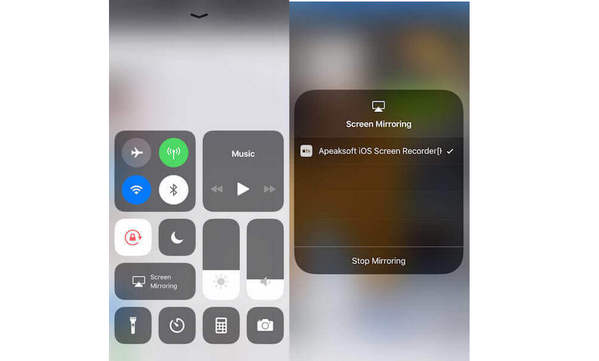

Riproduci in streaming e registra lo schermo dell'iPhone su Windows 11/10/8/7
Windows 11/10/8.1/8/7/Vista/XP
Recensioni degli Utenti
Scopri cosa dicono gli utenti di Apeaksoft iOS Screen Recorder
''Utilizzo questo strumento di registrazione iOS principalmente per registrare il gameplay in tempo reale sul mio iPad, in modo da ottenere un video più nitido e di alta qualità sul mio computer.--- Nora''
''Creo un canale di gameplay su YouTube. A volte, ho bisogno di realizzare un video tutorial di gioco da iPhone e poi caricarlo su YouTube con il computer. Questo software è esattamente ciò che sto cercando.--- Taxon''
''Il piccolo schermo su iPad non è bello quando si guardano le registrazioni video. Con questo software di mirror dello schermo, ora posso ottenere una visione a grande schermo per riprodurre facilmente le registrazioni di vlog.--- Sampson''